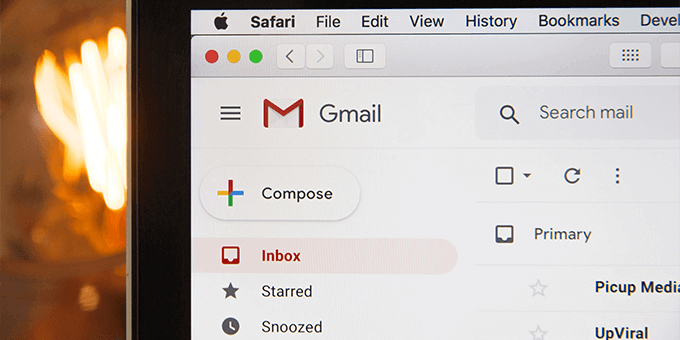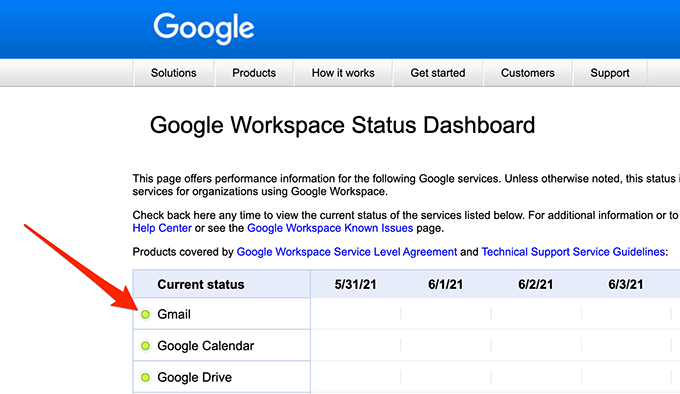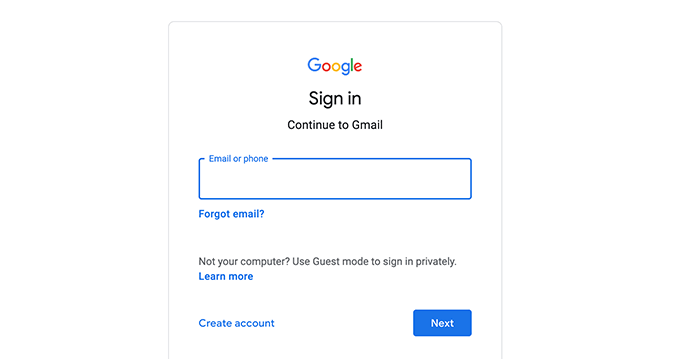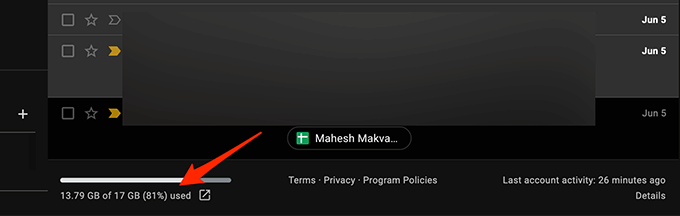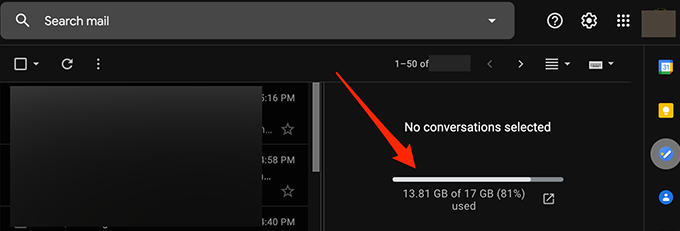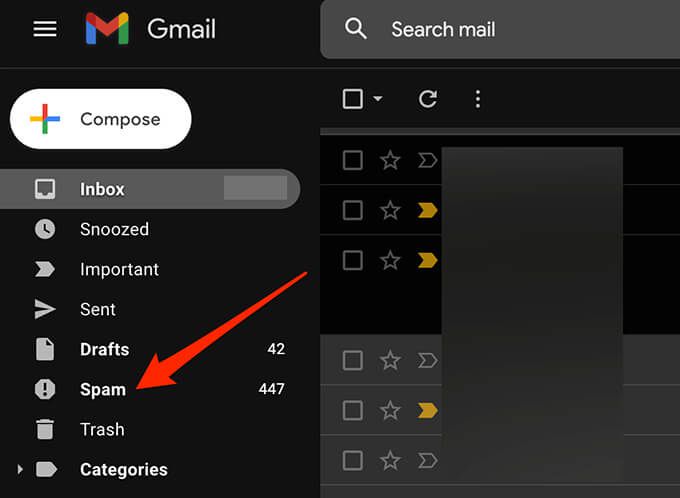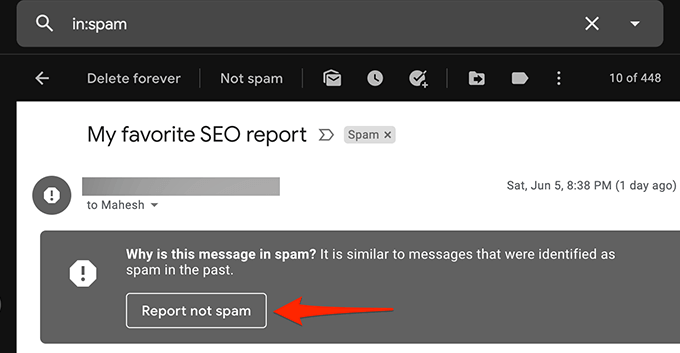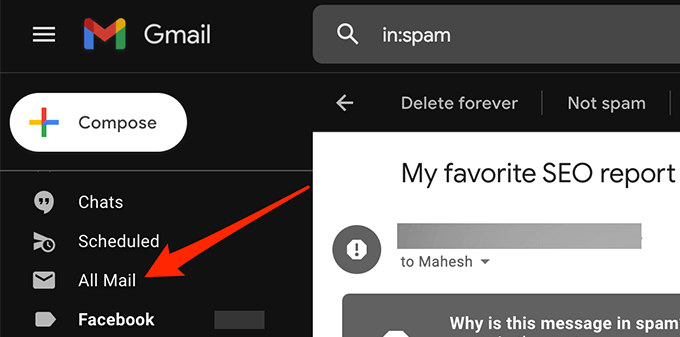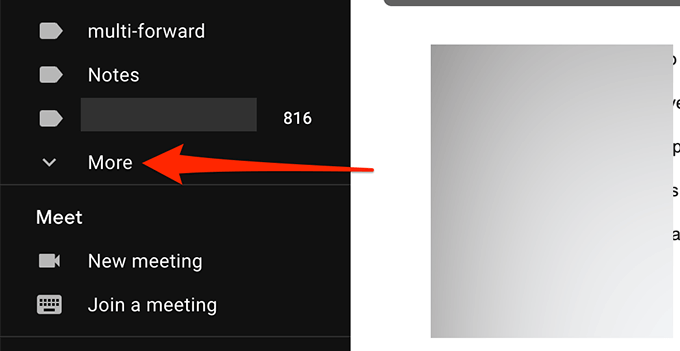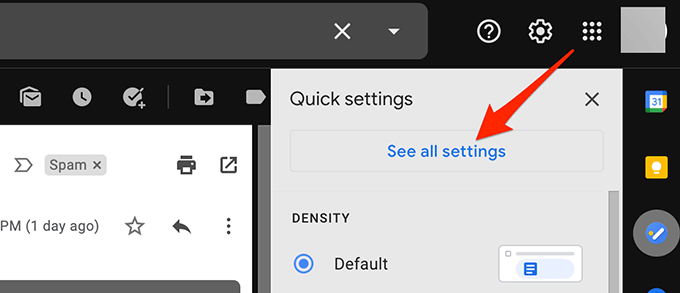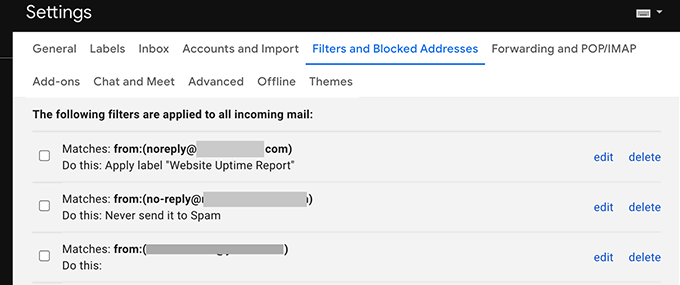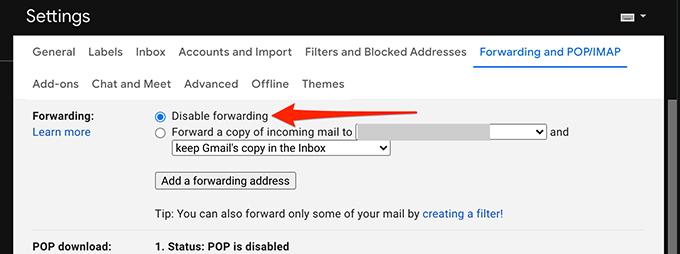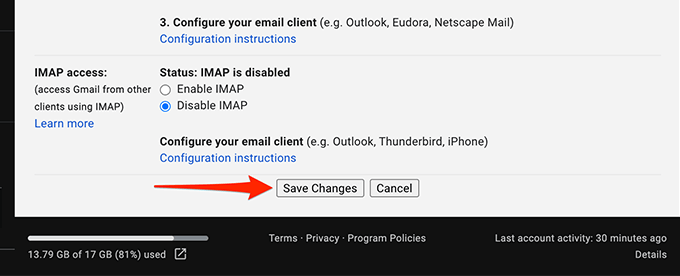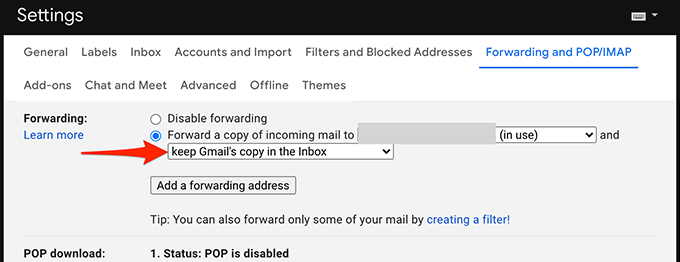Gmail adalah penyedia email yang andal 99%, tetapi bukan tanpa masalah. Salah satu masalah terbesar yang akan Anda hadapi dengan Gmail adalah tidak menerima email baru. Ini jelas merupakan masalah besar jika Anda sangat bergantung pada Gmail untuk komunikasi pribadi atau bisnis.
Untungnya, Anda dapat menerapkan beberapa kiat pemecahan masalah untuk mulai menerima email di kotak masuk lagi.
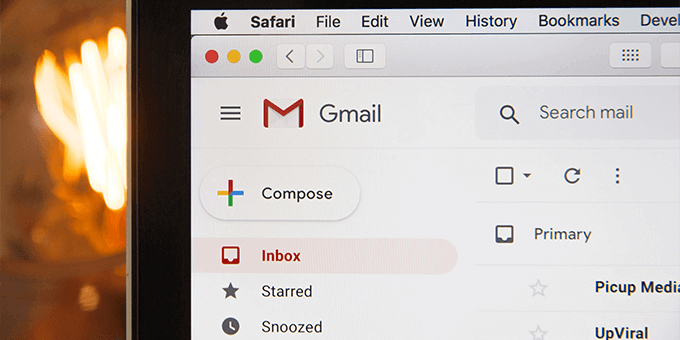
Gmail Mengalami Pemadaman
Saat Anda menyadari bahwa Anda tidak menerima email baru di akun Gmail, verifikasi apakah Gmail mengalami gangguan. Ada kalanya server Gmail mati, dan ini dapat mencegah pengiriman email masuk.
Google memiliki halaman web untuk menyediakan status berbagai servernya.
Untuk memeriksa server Gmail status server:
Buka Halaman web status Gmail di browser Anda.
Lihat ikon di samping Gmail. Jika ikon tersebut berwarna hijau, berarti server Gmail berjalan dengan baik.
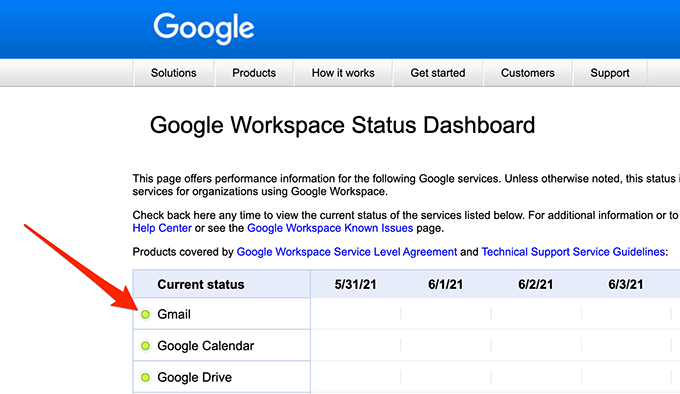
Jika ikon berwarna oranye atau merah muda, artinya Server Gmail mengalami gangguan.
Anda tidak dapat melakukan apa pun kecuali menunggu server Google kembali berfungsi jika terjadi gangguan. Google biasanya memperbaiki masalah ini dengan cukup cepat.
Gunakan Gmail di Web
Jika Anda menggunakan klien email seperti Outlook untuk akses Gmail, mungkin ada masalah dengan klien Anda yang mencegah pengiriman email baru. Akses antarmuka Gmail di web dan lihat apakah Anda memiliki email baru dengan mengikuti langkah-langkah di bawah ini.
Buka browser web dan buka Gmail.com.
Masukke akun Gmail Anda. Anda sekarang akan melihat semua email Anda di sini.
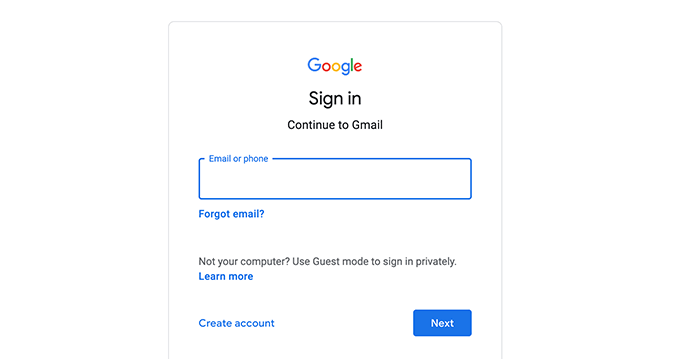
Jika Anda menemukan email di antarmuka web Gmail yang tidak dapat Anda temukan di klien email, masalahnya terletak pada klien email Anda. Perbaiki klien atau dapatkan klien email untuk menggunakan Gmail yang berbeda.
Jika Anda lebih suka memperbaiki klien email daripada mengubah ke klien baru, pertimbangkan untuk melakukan hal berikut dengan klien email saat ini:
a. Hapus akun email Anda dari klien Anda dan kemudian tambahkan kembali akun email tersebut. Ini memberi klien kesempatan untuk menyegarkan email dan setelan akun Anda.
b. Hapus instalan klien email, lalu instal ulang. Ini akan memperbaiki masalah dengan klien.
Periksa Penyimpanan Gmail
Gmail menggunakan penyimpanan akun Google utama Anda. Anda mungkin tidak menerima email baru di Gmail jika ruang penyimpanan hampir habis.
Anda dapat memeriksa penyimpanan Gmail dengan mengikuti langkah-langkah di bawah ini.
Luncurkan Gmail.com di browser web dan Masukke akun Anda.
Gulir ke bagian bawah email Anda di mana Gmail menunjukkan penggunaan penyimpanan Anda.
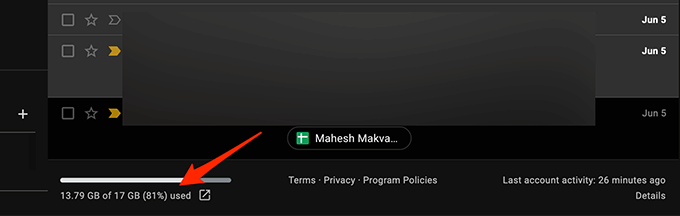
Jika Anda menggunakan pemisahan vertikal di Gmail, indikator penyimpanan Gmail ada di sebelah kanan daftar email.
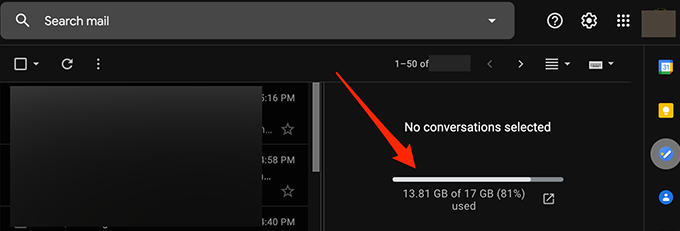
Ikuti rekomendasi kami di bawah ini untuk mengosongkan ruang penyimpanan Google:
Tingkatkan paket penyimpanan Anda dengan Google jika Anda tidak ingin menghapus konten dari akun Anda. Anda dapat memilih dari berbagai paket berbayar Google yang sesuai dengan kebutuhan penyimpanan Anda.
Hapus email berukuran besar dari akun Gmail Anda.
Hapus file dari Google Drive Anda.
Periksa Folder Spam
Gmail terkadang menandai email aman sebagai email spam dan memindahkannya ke folder spam. Periksa folder spam jika Anda tidak menemukan email baru dengan mengikuti langkah-langkah di bawah ini.
Masuk ke Gmail di browser web Anda.
Pilih folder Spamdi bilah sisi kiri.
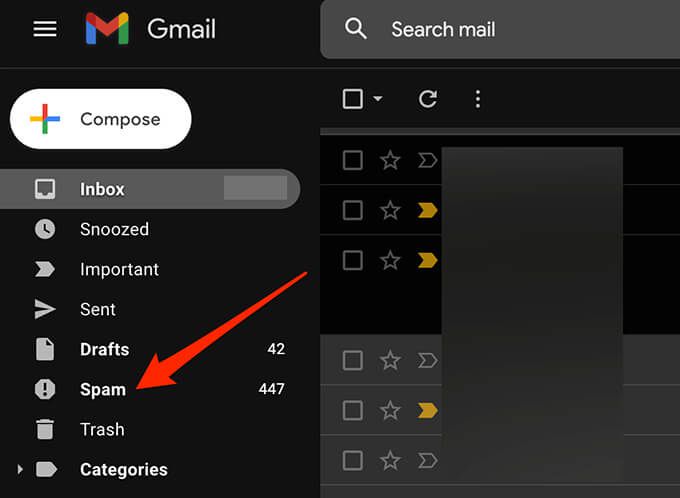
Di sebelah kanan, cari email yang Anda tunggu-tunggu di antara semua email spam Anda.
Pilih dan Bukaemail jika Anda menemukannya.
Pilih opsi Laporkan bukan spamdi bagian atas untuk memindahkan email ke kotak masuk Anda. Ini memberi tahu Google bahwa Anda tidak ingin email seperti ini masuk ke spam di masa mendatang.
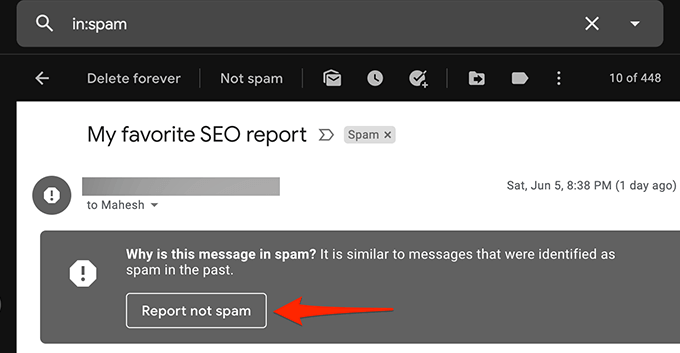
Periksa Folder Semua Email
Folder Semua Email Gmail berisi semua email yang Anda miliki di akun Anda. Jika Anda tidak dapat menemukan email di folder tertentu, ada baiknya melihat folder Semua Emailuntuk melihat apakah email Anda ada di sana.
Masuk ke Gmail di web.
Pilih folder Semua Emaildi bilah sisi kiri.
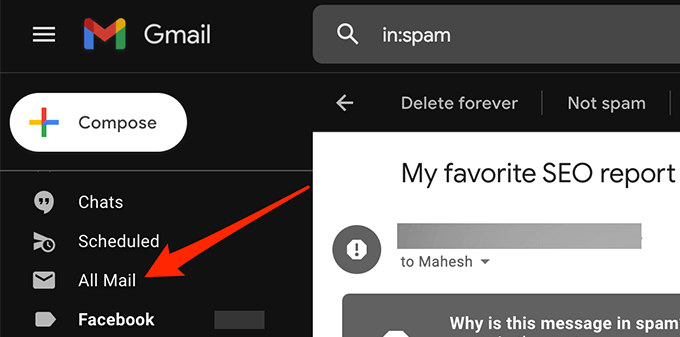
Jika Anda tidak melihat folder Semua Email, pilih Lainnyadi bilah sisi kiri untuk memperluasnya sehingga Anda dapat melihat lebih banyak opsi dan memilih Semua Email.
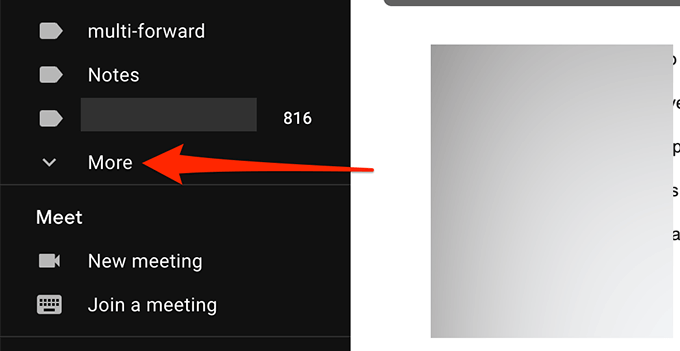
Anda dapat sekarang lihat semua email Gmail Anda.
Periksa Filter Gmail
Dengan filter Gmail, Anda dapat menerapkan berbagai tindakan ke email terima di akun Anda. Ada kemungkinan filter secara otomatis melakukan tindakan dan secara tidak sengaja memblokir email masuk Anda.
Tinjau filter Gmail Anda dan hapus filter yang menurut Anda menyebabkan masalah dengan email masuk Anda:
Pada antarmuka web Gmail, pilih ikon Setelan/Perkakasdi pojok kanan atas.
Pilih Lihat semua setelan.
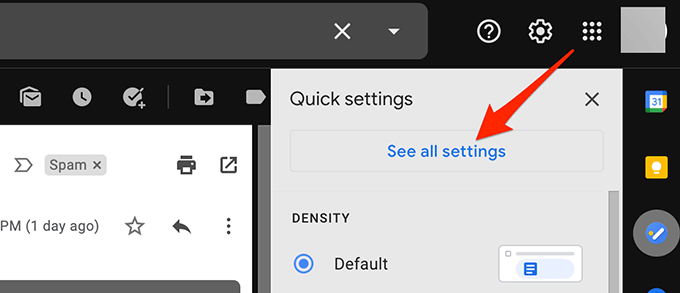
Pilih tab Filter dan Alamat yang Diblokirdari bilah atas untuk melihat semua filter Gmail Anda.
Tinjau setiap filter untuk memastikan filter tidak melakukan tindakan yang tidak diinginkan pada email masuk Anda.
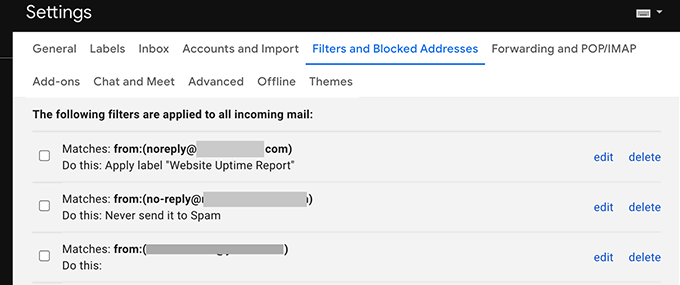
Jika Anda menemukan filter yang bermasalah, pilih Hapusdi samping filter tersebut untuk menghapusnya dari akun Anda .
Buat ulang filter, jika perlu, dan lihat apakah masalah telah diperbaiki.
Nonaktifkan Penerusan Email
Gmail menawarkan penerusan email yang memungkinkan Anda meneruskan email masuk ke alamat email tertentu, lalu hapus email aslinya. Jika Anda tidak menerima email, nonaktifkan penerusan email untuk memperbaiki masalah Anda dengan langkah-langkah di bawah ini.
Masuk ke akun Gmail Anda.
Pilih ikon Setelan/Perkakasdi kanan atas pojok dan pilih Lihat semua setelan.
Pilih tab Penerusan dan POP/IMAPdi atas.
Aktifkan opsi Nonaktifkan penerusandari bagian Penerusan.
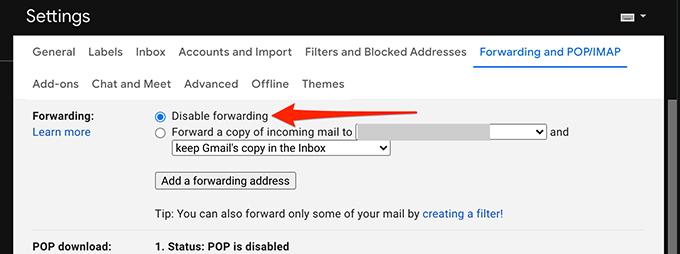
Pilih Simpan Perubahandi bagian bawah.
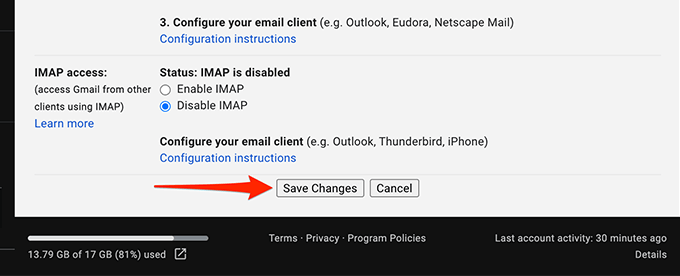
Jika metode ini memperbaiki masalah Anda, Anda dapat mengaktifkan penerusan email dengan memilih simpan salinan Gmail di Kotak Masukdari menu tarik-turun.
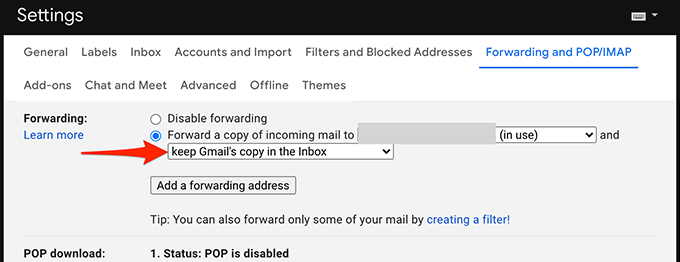
Solusi Lain yang Mungkin
Jika Anda masih tidak dapat menerima email baru di Gmail, pertimbangkan hal berikut:
Akses akun Gmail Anda dari peramban web lain di komputer Anda karena browser Anda saat ini mungkin tidak menyegarkan konten Gmail dengan benar. Jika Anda menggunakan Chrome, beralihlah ke Firefox dan akses Gmail.
Beralih ke koneksi internet alternatif karena koneksi internet Anda mungkin memblokir konten tertentu dari Gmail. Misalnya, jika saat ini Anda menggunakan jaringan Wi-Fi, alihkan ke hotspot data seluler dan uji akun Gmail Anda.
Semoga salah satu metode ini membantu memperbaiki akun Gmail Anda. Silakan gunakan komentar di bawah untuk memberi tahu kami metode mana yang berhasil untuk Anda.
Pos terkait: